Од 2014, Аппле је укључио функцију у иОС-у под називом Ливе Листен то омогућава ан иПхоне или иПад да служи као даљински микрофон за ан Слушни апарат компатибилан са МФИ .
Када је Аппле издао иОС 12 у септембру, додао је подршку за слушање уживо за АирПодс и АирПодс 2, што је омогућило да се ваш иОС уређај користи као усмерени микрофон и да се звук преноси на Апплеове бежичне слушалице.

Као функција приступачности, идеја која стоји иза Ливе Листен је да га користе људи који слабо чују или им је потребна додатна помоћ при раздвајању гласова у гласном окружењу, али може бити корисна и на друге начине.
Ако сте на породичном одмору, на пример, могли бисте да користите свој &звњ;иПхоне&звњ; или &звњ;иПад&звњ; као импровизовани беби монитор за време када беба дрема, а ви сте у другој соби са укљученим телевизором. Све што треба да урадите је да ставите иОС уређај близу бебиног креветића и да носите један АирПод, који би требало да има довољно јак Блуетоотх домет да вам омогући да слушате из даљине.
Ливе Листен ће радити чак и када се други аудио репродукује на вашем &звњ;иПхоне-у&звњ; или &звњ;иПад&звњ; – да бисте могли да слушате подкаст, рецимо, и да још увек пратите бебу. Само имајте на уму да ће шта год да слушате прећи на моно излаз да би одговарао стреаму слушања уживо, а покрети додира на АирПодс-у ће бити онемогућени све док је функција активна.
Ливе Листен је лако подесити и користити када знате како. Следећи кораци вам показују како се то ради на &звњ;иПхоне-у&звњ; или &звњ;иПад&звњ; који покреће иОС 12.
како хард ресетовати иПхоне 8 плус
Како подесити слушање уживо на иПхоне-у и иПад-у
- Покрените Подешавања апликација на вашем & звњ; иПхоне & звњ; или & звњ; иПад & звњ ;.
- Славина Контролни центар .
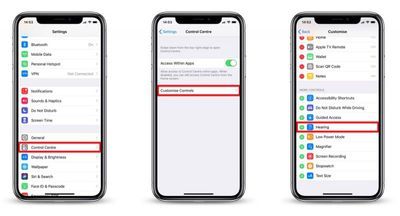
- Славина Прилагодите контроле .
- Померите се надоле и додирните зелено дугме плус (+). поред Слуха.
Како користити Ливе Листен на иПхоне-у и иПад-у
- Ставите своје АирПодс слушалице и повежите их са својим &звњ;иПхоне-ом&звњ; или &звњ;иПад&звњ; на уобичајен начин.
- Лансирање Контролни центар на вашем иОС уређају: На &звњ;иПаду&звњ; помоћу дугмета Хоме, двапут додирните дугме Хоме; на &звњ;иПхоне&звњ; 8 или раније, превуците нагоре од дна екрана; и 2018 иПад Про или &звњ;иПхоне&звњ; Р/Кс/КСС/КСС Мак, превуците надоле од горњег десног дела екрана.
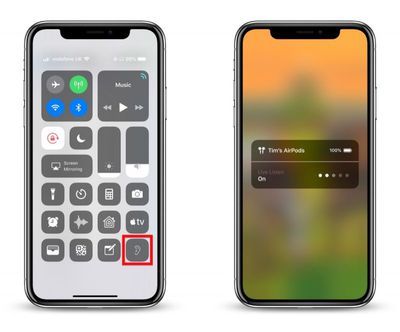
- Додирните Слух икона.
- Славина Ливе Листен .
- Поставите свој &звњ;иПхоне&звњ; или &звњ;иПад&звњ; близу особе коју желите да чујете, по могућности испред ње.
Ако је излаз на ваше АирПодс превише тих или прегласан, користите дугмад за јачину звука на свом &звњ;иПхоне-у&звњ; или &звњ;иПад&звњ; да подесите ниво јачине звука.

Ако видите поруку „Недоступно за тренутну руту“ када покушате да укључите Ливе Листен, поново покренете иОС уређај, а затим заборавите и поново повежете АирПодс у Блуетоотх менију апликације Подешавања требало би да решите проблем.

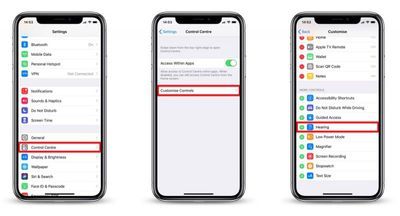
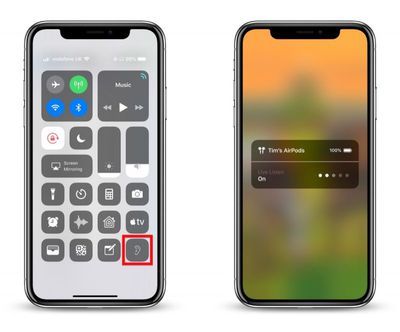
Популар Постс